Kā pievienot jebkuru lentes komandu labās klikšķa izvēlnei sistēmā Windows 8
Operētājsistēmā Windows 8 Microsoft ir ieviesusi lenti programmā Windows Explorer, lai daudzās Explorer komandas varētu pamanāmāk parādīt, kad tās ir vajadzīgas. Taču lentes komandas joprojām ir sadalītas pa daudzām cilnēm, liekot jums iziet cauri visām cilnēm, lai atrastu vajadzīgo komandu. Augšpusē ir ātrās piekļuves rīkjosla, kurā varat pievienot pielāgotas komandas, taču problēma ir tā, ka tajā ir tikai mazas 16 x 16 izmēra ikonas un nav teksta apraksta. Lai redzētu tās aprakstu, virziet kursoru virs katras mazās ikonas. Turklāt darbvirsmai nav lentes, un lielākā daļa noderīgo komandu nav pieejamas, noklikšķinot ar peles labo pogu.
Turpretim labās pogas/konteksta izvēlne ir labāka opcija, jo tai ir ikonas, kā arī teksta apraksts, lieliska tastatūras lietojamība, un jums nav jāatceras, kurā lentes cilnē atrodas konkrētā komanda ieslēgts. Turklāt lente aizņem daudz vertikālas vietas, tāpēc, pievienojot komandu konteksta izvēlnei, lenti var samazināt vai pilnībā atspējot, izmantojot mūsu
Lentes atspējotājs. ;)Šodien es dalīšos ar jums foršu triku, kas ļaus jums pievienot visas jūsu izvēlētās lentes komandas tieši failu un mapju labās klikšķa (konteksta) izvēlnē. Ļaujiet mums redzēt, kā.
Reklāma
Vienkāršākais veids, kā konteksta izvēlnei pievienot jebkuru lentes komandu, ir izmantot Winaero's Konteksta izvēlnes uztvērējs. Tam ir ērti lietojams interfeiss, un tas ļaus jums pievienot jebkuru komandu, kuru vēlaties.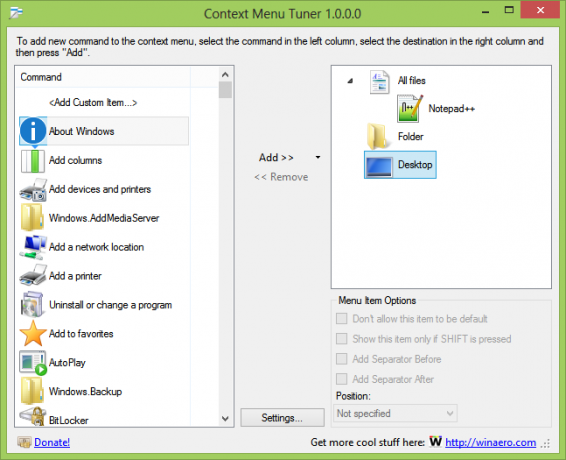
Ja vēlaties to darīt manuāli, pats rediģējot reģistru, lasiet tālāk.
Operētājsistēmā Windows 8 visas lentes komandas tiek glabātas reģistrā ar vienu Explorer atslēgu ar nosaukumu "CommandStore". Lai piekļūtu Command Store, atveriet reģistra redaktoru un atveriet šo atslēgu:
HKEY_LOCAL_MACHINE\Software\Microsoft\Windows\CurrentVersion\Explorer\CommandStore\shell
Bonusa padoms: ja nezināt, kā veikt reģistra rediģēšanu/pielāgošanu, skatiet mūsu rakstu: Windows reģistra redaktors manekeniem. Tas jūs iepazīstinās ar reģistra un reģistra redaktora (Regedit.exe) pamatiem.
Pēc šīs atslēgas izvēršanas jūs redzēsit vairākas apakšatslēgas, kuras visas atbilst daudzajām lentes komandām. Faktiski komandu veikals pastāv arī operētājsistēmās Windows 7 un Windows Vista, taču diemžēl šis triks, lai pievienotu komandas konteksta izvēlnei, operētājsistēmā Windows 7 nedarbojas droši. Tas darbojas ar dažām komandām, bet var nedarboties ar dažām komandām, tāpēc varat veikt šo triku arī operētājsistēmā Windows 7, tikai noteikti pārbaudiet un pārbaudiet, vai pievienotā konteksta izvēlnes komanda patiešām darbojas. Ja tas nedarbojas, jums būs jāatsauc izmaiņas.
Operētājsistēmā Windows 8 tas uzticami darbojas visām komandām. Turklāt Windows 8 Explorer komandu veikalā ir iekļauts vairāk komandu nekā iepriekšējās versijās.
Kā manuāli pievienot jebkuru lentes komandu labās pogas izvēlnei
1. Reģistra redaktorā, pieņemot, ka esat pārgājis uz iepriekš minēto ...\CommandStore\shell reģistra atslēgu, atlasiet reģistra apakšatslēgu jebkurai komandai, kuru vēlaties pievienot labās pogas izvēlnei. Piemēram, pieņemsim, ka es vēlos pievienot komandu "Kopēt kā ceļu" labās klikšķa izvēlnei. Tas tiks parādīts, turot nospiestu taustiņu Shift. Tāpēc man būs jāizvēlas Windows.copyaspath reģistra atslēga.
2. Ar peles labo pogu noklikšķiniet uz šī taustiņa un atlasiet Eksportēt. Piešķiriet failam jebkuru nosaukumu un saglabājiet to. Piemēram, "Pievienot kopiju kā ceļu konteksta izvēlnei.reg".
3. Tagad HKCR filiālē ir jānosaka reģistra atslēga, kura faila tipa konteksta izvēlnē vēlaties pievienot šo komandu. Varat to pievienot tikai noteiktam faila tipam vai arī visiem failu tipiem vai pat visām mapēm un failu sistēmas objektiem. Mūsu komandas "Kopēt kā ceļu" gadījumā ir lietderīgi to pievienot reģistra atslēgai HKCR\*\shell, jo tā ir piemērojama visiem failu tipiem. Mēs vēlamies, lai varētu ātri kopēt jebkura veida faila ceļu. Tāpēc komanda, kuru eksportējām, ir jāpievieno atslēgai HKCR\*.
Piezīme: jums tas ir jāmaina pēc vajadzības. Piemēram, ja vēlaties pievienot lentes komandu, kuru eksportējāt tikai mapju konteksta izvēlnē, tā jāpievieno apakšatslēgai HKCR\Directory\shell. Ja vēlaties konteksta izvēlnei pievienot komandu, piemēram, "Pārvaldīt bibliotēku", ir lietderīgi to pievienot tikai bibliotēkām, tāpēc jums tā būs jāpievieno atslēgai HKCR\LibraryFolder un tā tālāk. Jūs saprotat ideju - jums tas jāpievieno atbilstošajam faila tipam.
4. Tagad jums ir jāatrod fails, kuru eksportējāt 2. darbībā. Pārejiet uz vietu, kur to saglabājāt programmā Windows Explorer, un atveriet to programmā Notepad, ar peles labo pogu noklikšķinot uz .reg faila un izvēloties Atvērt ar —> Notepad. Eksportētās komandas Lentes saturs izskatās šādi:
Windows reģistra redaktora versija 5.00 [HKEY_LOCAL_MACHINE\SOFTWARE\Microsoft\Windows\CurrentVersion\Explorer\CommandStore\shell\Windows.copyaspath] "VerbName"="copyaspath" "CommandStateSync"="" "InvokeCommandOnSelection"=dword: 00000001. "MUIVerb"="@shell32.dll,-30329" "VerbHandler"="{f3d06e7c-1e45-4a26-847e-f9fcdee59be0}" "Description"="@shell32.dll,-30336" "CanonicalName"="{707C7BC6-685A-4A4D-A275-3966A5A3EFAA}" "CommandStateHandler"="{3B1599F9-E00A-4BBF-AD3E-B3F99FA87779}" "Icon"="imageres.dll,-5302"
4. Ņemiet vērā teksta daļu, kuru izcēlu treknrakstā. Jums tikai jāaizstāj šī teksta daļa ar HKCR\*\shell (vai jebkuru HKCR apakšatslēgu faila tipam, ar kuru vēlaties to sapludināt). Pēc izmaiņu veikšanas tai vajadzētu izskatīties šādi (izmainīto daļu esmu iezīmējis treknrakstā):
Windows reģistra redaktora versija 5.00 [HKEY_CLASSES_ROOT\*\shell\Windows.copyaspath] "VerbName"="copyaspath" "CommandStateSync"="" "InvokeCommandOnSelection"=dword: 00000001. "MUIVerb"="@shell32.dll,-30329" "VerbHandler"="{f3d06e7c-1e45-4a26-847e-f9fcdee59be0}" "Description"="@shell32.dll,-30336" "CanonicalName"="{707C7BC6-685A-4A4D-A275-3966A5A3EFAA}" "CommandStateHandler"="{3B1599F9-E00A-4BBF-AD3E-B3F99FA87779}" "Icon"="imageres.dll,-5302"
5. Pārējam .reg faila saturam ir jābūt nemainīgam. Vienkārši saglabājiet izmaiņas .reg failā, aizveriet Notepad un veiciet dubultklikšķi uz .reg faila, lai to sapludinātu kopā ar modificēto ceļu atpakaļ uz reģistru.
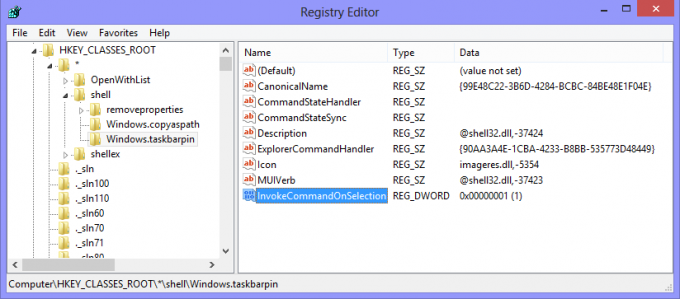
6. Tieši tā. Pēc komandas sapludināšanas mēģiniet ar peles labo pogu noklikšķināt uz pareizā faila veida (jebkurš faila tips derēs * gadījumā).
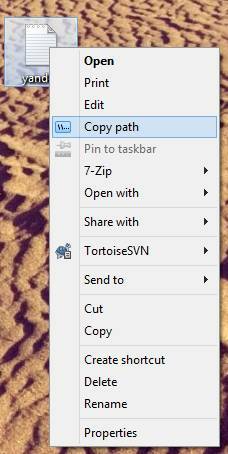
Jūs pamanīsit tikko pievienoto komandu.
